MetaMoJi アシスタントをダウンロードし、起動する
MetaMoJi アシスタントを使うには、必要な情報を確認し、ダウンロードしてインストールします。
Step 1. MetaMoJiアシスタントの動作環境を確認する
- Microsoft Windows 7 以上
- Microsoft Office 2010 以上( テキスト/Excel/Word/PowerPoint 形式のデータを利用する場合)
- .Net Framework 4 以上 インストーラ(MMJAssistantSetup.msi)にて自動アップデート
*タブレットモードでは、利用できません。
Step 2. MetaMoJi アシスタントをダウンロードする
- 次のページからダウンロードします。
Step3. MetaMoJi アシスタントをインストールする
- ダウンロードしたファイル(MMJAssistantSetup.msi)を実行し、インストールします。
Step 4. MetaMoJi アシスタントを起動する
*GEMBA コーディネーターを利用中に、MetaMoJiアシスタントにログインすると、GEMBA コーディネーターの設定内容がクリアされます。
- Windowsのスタートボタンから「MetaMoJi Corp」>
 「MetaMoJi Assistant」をクリックします。
「MetaMoJi Assistant」をクリックします。
*ログイン情報が保存されている場合、自動的にログインしてMetaMoJi アシスタントが起動します。
- ログイン画面が表示されるので、法人ID・ログイン名・パスワードを入力し、「ログイン」をクリックします。
*他のサービスでログインする設定になっている場合は、[他のサービスでログイン]をクリックし、連携するサービスにサインインします。
- 接続先サーバーを変更する場合


 をクリックし、接続先サーバーを入力します。
をクリックし、接続先サーバーを入力します。
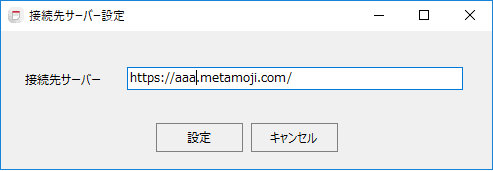
- 接続先サーバーを変更する場合
 MetaMoJiアシスタントのダウンロードページへ
MetaMoJiアシスタントのダウンロードページへ